基本介紹
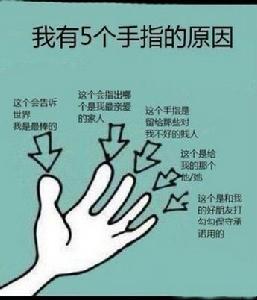
趣圖就是搞笑的、有趣的、使人發笑的圖片。搞笑圖片可以是漫畫、街頭抓拍照片或是PS惡搞作品。搞笑圖片能使人幽默的表達某種看法或者想法,經常作為論壇和聊天平台的聊天素材,同時它能讓人達到精神上放鬆的目的。
我們形容一個人滑稽,因為他表現了詼諧有趣的言語和動作,或是可笑逗趣的樣子,簡單一點說就是搞笑。此種行為較為通俗,也較容易上手,越是不顧形象越能發揮的淋漓盡致。但通常會隨著年齡增長必須假扮形象的考慮而漸漸為人不屑。這種特質可以與生俱來,五官的巧妙配置讓人一見你就笑,被人形容長的很滑稽真不知是喜還是憂。搞笑不需要練習,不需要經過大腦的思索,如果加上充滿戲劇性的誇張肢體動作,以「象形」取代「形象」,絕對會帶給周圍人們短暫的歡樂。
常見格式
圖片常見格式有以下四種:1、.bmp
2、.jpg
3、.jpeg
4、.gif
製作方法
數碼照片潤飾
1 打開圖片,執行色像/飽和度(-40)降低飽和度。2 新建一圖層,將圖層模式改為柔光,用畫筆工具將需要潤飾的部分畫幾下,這裡可以利用色板方便的提取顏色
3 圖片色彩過渡不夠柔和,再執行一下濾鏡下面的高斯模糊(+85)
處理照片爆光
1 打開圖片,複製背景層,對背景層的模式改為濾色2 對背景層的色階進行調整
30秒搞定Plmm藝術照
1 打開圖片,複製背景層兩次
2 對複製背景層一進行高斯模糊(半徑4~6),將複製背景層二的模式改為強光
3 新建一圖層,添充圖案(預先作好並定義的半灰半白的橫條紋圖案),設定混合模式為正片疊底
圖象錯位效果
1 打開圖片,新建一圖層,選擇視圖-標尺,選擇移動工具,分別從上方和下方拖曳出兩條藍色標線(9格)2 利用矩形選取工具,填充方格(1,9暗灰,5,7黑,3亮灰),以psd格式儲存,然後關閉檔案
3 執行濾鏡-扭曲-置換,選擇剛才儲存的psd檔案
備註(“置換濾鏡”是利用置換圖的顏色值使選區發生位移:白色(色調值=0)是最大負位移,即將要處理圖象相應的象素向左和向上移動;黑色(色調值=255)是最大正位移,即把圖象中相應的象素向右和向下移動;灰色(色調值=128)不產生位移)
照片底紋效果
1 打開圖片,執行選擇-全選,然後編輯-複製,建一新通道,編輯-貼上將拷貝圖象貼入新建通道中]2 執行圖象-調整-反像,回到RGB通道,編輯-清除,刪除原圖象
3 執行選擇-載入選區,調用新通道,執行編輯-填充(所需顏色)
霧化效果
1 打開圖片,新建圖層一,設前景色/背景色(黑色/白色),執行濾鏡-渲染-雲彩,將圖層添加圖層蒙版2 重複執行濾鏡-渲染-雲彩,圖象-調整-亮度/對比度(80,0,圖)
背景層
1 複製背景層,執行圖象-調整-通道混合器(灰色,+30,+60,+10,單色),執行濾鏡-風格化-查找邊緣,用色階去掉雜點2 將混合模式設為“疊加”,填充不透明度打到50%
3 背景層上加一個色階調整圖層,調整輸出色階(0,+155)形色主義
4 執行圖象-調整-可選顏色,對色彩進行微調(紅色,0,+100,+100,-75;黃色,0,-40,+100,-40)
添加光色效果
1 打開圖片,複製背景層,執行圖象-調整-去色,調整亮度/對比度(-42,+18)2 添加“顏色疊加”圖層樣式,混合模式改為“正片疊底”,點小色塊,選擇需要顏色(紅色),再合併可見圖層
3 添加濾鏡-鏡頭光暈(亮度+100)
4 複製背景圖層,再次添加 “顏色疊加”圖層樣式,混合模式改為“正片疊底”(紅色)
給照片添加藍天
1 打開圖片並複製一"背景副本".2 再新建一圖層並填充藍色背景.
3 將混合模式改為“正片疊底”
4 在背景副本的圖層上在複製一“背景副本2”
5 將“背景副本2”放在最上一層,並為其添加蒙版
6 選取“漸變工具”,由上而下拖動滑鼠,天空變成選定的藍色
處理朦朧藝術照
1.複製一個原圖層(Ctrl+D).2.對複製層使用高斯模糊濾鏡(+4.0).
3.做色彩調整(+50,0,-64)
4.用邊緣模糊的橡皮擦擦去需要清晰的部分.
5.適當運用圖層混合模式.
打造朦朧效果
1 打開圖片,複製圖層.2 將副本層的圖層模式該為“濾色”.
3 使用高斯模糊(+8.6 像素).L
4 調節色像/飽和度(Ctrl+U)(0,+12,0).
5 加些銳化,在降低透明度 .
添加玻璃的效果
1 選取區域,按Ctrl+J2 對剪下層進行高斯模糊(+3.1 像素).
3 調整色彩平衡(-39,+29,+16).
4 新建圖層。選擇玻璃的厚度區域進行漸變自定義添充(黑白灰色調,順序是暗,高光,暗,高光),再按Ctrl+T對玻璃的厚度選區進行調整.
5 濾鏡-扭曲-玻璃,選擇喜歡的圖案(扭曲度、平滑度為1,縮放50%).
其他常用方法
下面是光影魔術手的一些功能介紹都是常用的:√〖去紅眼、去斑〗去除閃光燈引起的紅眼;去除面部的斑點等
√〖人像美容〗人像磨皮的功能,使MM的皮膚象嬰兒一樣細膩白皙,不影響頭髮、眼睛的銳度
√〖數碼補光〗對曝光不足的部位進行後期補光,易用、智慧型,過渡自然
√〖數碼減光〗對曝光過度的部位進行後期的細節追補,用於對付閃光過度、天空過曝等十分有效
√〖黑白效果〗模擬多類黑白膠片的效果,在反差、對比方面,和數碼相片完全不同
√〖反轉片效果〗模擬反轉片的效果,令照片反差更鮮明,色彩更亮麗
√〖反轉片負沖〗模擬反轉負沖的效果,色彩詭異而新奇
√〖人像褪黃〗校正某些膚色偏黃的人像數碼照片,一鍵操作,效果明顯
√〖組合圖製作〗可以把多張照片組合排列在一張照片中,適合網路賣家陳列商品
√〖高ISO去噪〗可以去除數位相機高ISO設定時照片中的紅綠噪點,並且不影響照片銳度
√〖柔光鏡〗模擬柔光鏡片,給人像帶來朦朧美
√〖影樓風格人像〗模仿流行的影樓照片的風格,多種色調可選、高光溢出、柔化
√〖包圍曝光三合一〗把包圍曝光拍攝產生的三張不同EV的照片輕易合成為一張高寬容度的照片
√〖沖印排版〗證件照片排版,一張6寸照片上最多排16張1寸身份證照片,一鍵完成,極為簡便
√〖一指鍵白平衡〗修正數碼照片的色彩偏差,還原自然色彩,可以手工微調--沒有調不準的照片
√〖自動白平衡〗智慧型校正白平衡不準確的照片的色調
√〖嚴重白平衡錯誤校正〗對於偏色嚴重的照片糾正有特效,色彩溢出亦可追補
√〖褪色舊相〗模仿老照片的效果,色彩黯淡,懷舊情調
√〖黃色濾鏡〗也是模仿老照片的效果,一種比較頹廢的暖色色調
√〖負片效果〗模擬負片的高寬容度,增加相片的高光層次和暗部細節
√〖晚霞渲染〗對天空、朝霞晚霞類明暗跨度較大的相片有特效,色彩艷麗,過渡自然
√〖夜景抑噪〗對夜景、大面積暗部的相片進行抑噪處理,去噪效果顯著,且不影響銳度
√〖死點測試〗對新購買的數位相機,幫助您測試CCD上有沒有壞點
√〖死點修補〗對CCD上有死點的相機,一次設定以後,就可以修補它拍攝的所有照片上的死點,極方便有效
√〖自動曝光〗智慧型調整照片的曝光範圍,令照片更迎合視覺欣賞
√〖紅飽和衰減〗針對CCD對紅色解析度差的弱點設計,有效修補紅色溢出的照片(如沒有紅色細節的紅花)
√〖LOMO〗模仿LOMO風格,四周顏色暗角,色調可調,方便易用
√〖變形校正〗對廣角長焦拍攝引起的枕形、桶形畸變,可以輕鬆校正
√〖色階、曲線、通道混合器〗多通道調整,操作同PS,高級用戶可以隨心所欲
√〖其他調整包括〗銳化、模糊、噪點、亮度、對比度、gamma調整、反色、去色、RGB色調調整等等
√〖其他操作包括〗任意縮放、自由旋轉、裁剪
√〖自動動作〗可設定一系列動作,一按即自動完成所有操作
√〖批量處理〗支持批量縮放、批量正片等,適合大量沖印前處理
√〖文字簽名〗用戶可設定5個簽名及背景,文字背景還可以任意設定顏色和透明度
√〖圖片簽名〗在照片的任意位置印上自己設計的水印,支持PNG、PSD等半透明格式的檔案,水印隨心所欲
√〖輕鬆框線〗輕鬆製作多種相片框線,如膠捲式、白邊式等等
√〖花樣框線〗提供大量花哨的框線素材,形狀多變,生動有趣,並且不斷有新框線提供下載
√ 所有特效處理,用戶可以自由調整參數,以獲得滿意的效果
√ 可以在照片的任意位置上列印EXIF信息內容(如拍攝日期、光圈、快門等)
√ 幻燈式瀏覽照片,可全螢幕幕查看
